Jeśli kiedykolwiek chciałeś ukryć martwe punkty Wi-Fi w swoim domu lub udostępnić połączenie internetowe ograniczone przez urządzenie, jak w pokojach hotelowych, możesz skorzystać z funkcji mobilnego punktu dostępowego na swoim laptopie. Od rocznicowej edycji systemu Windows 10 ta funkcja jest dostępna na każdym laptopie z obsługiwaną wersją systemu Windows. Możesz skonfigurować hotspot na swoim urządzeniu lub połączyć się z hotspotem innego urządzenia na swoim laptopie.
Włączanie mobilnego hotspotu na laptopie
Windows umożliwia łatwe tworzenie i edytowanie mobilny hotspot z wbudowanej aplikacji Ustawienia systemu Windows. Oto jak to zrobić:
W systemie Windows 11
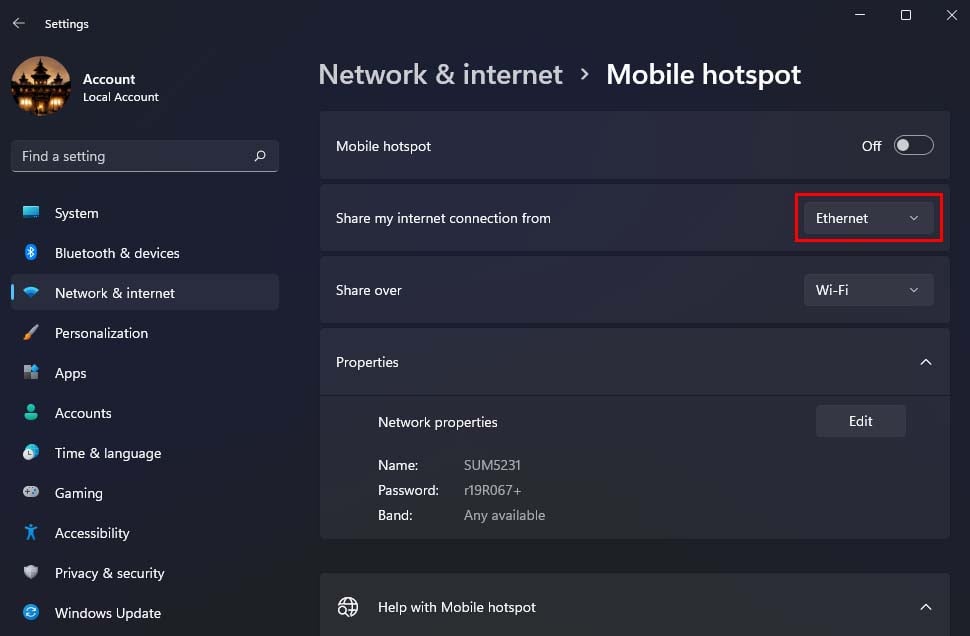 Naciśnij Windows + I, aby otworzyć Ustawienia. Przejdź do Sieć i internet > Mobilny hotspot. Obok opcji Udostępnij moje połączenie internetowe z wybierz połączenie internetowe, które chcesz udostępnić. (Jeśli nie masz połączenia z internetem za pomocą wielu różnych połączeń, to ustawienie pokaże tylko jedną opcję lub będzie wyszarzone.)
Naciśnij Windows + I, aby otworzyć Ustawienia. Przejdź do Sieć i internet > Mobilny hotspot. Obok opcji Udostępnij moje połączenie internetowe z wybierz połączenie internetowe, które chcesz udostępnić. (Jeśli nie masz połączenia z internetem za pomocą wielu różnych połączeń, to ustawienie pokaże tylko jedną opcję lub będzie wyszarzone.)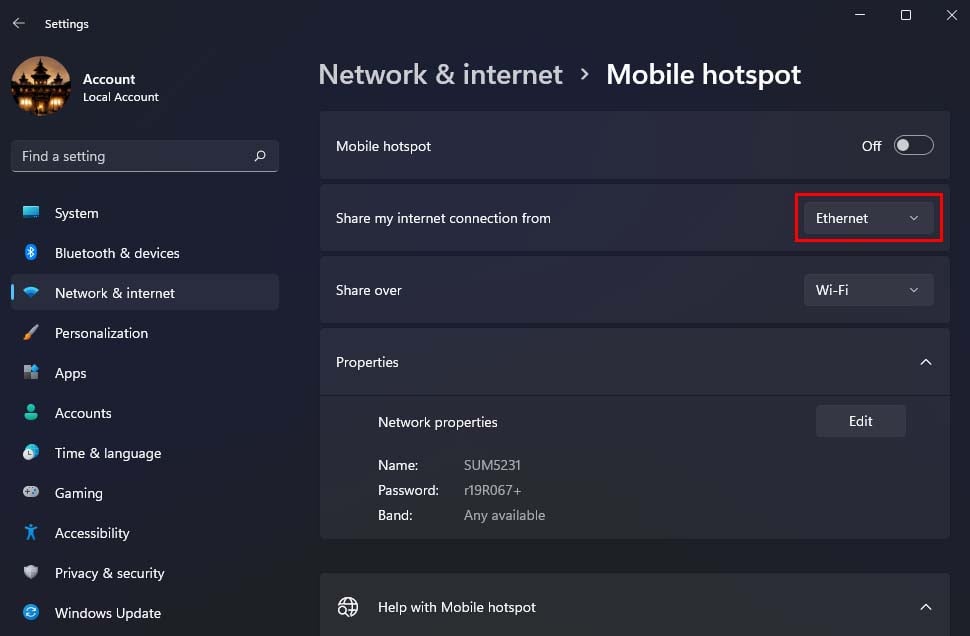 Obok Udostępnij przez wybierz Wi-FI. (Udostępnianie przez Bluetooth będzie niepotrzebnie wolne. Wybierz Bluetooth tylko wtedy, gdy jest to szczególnie potrzebne.)
Obok Udostępnij przez wybierz Wi-FI. (Udostępnianie przez Bluetooth będzie niepotrzebnie wolne. Wybierz Bluetooth tylko wtedy, gdy jest to szczególnie potrzebne.)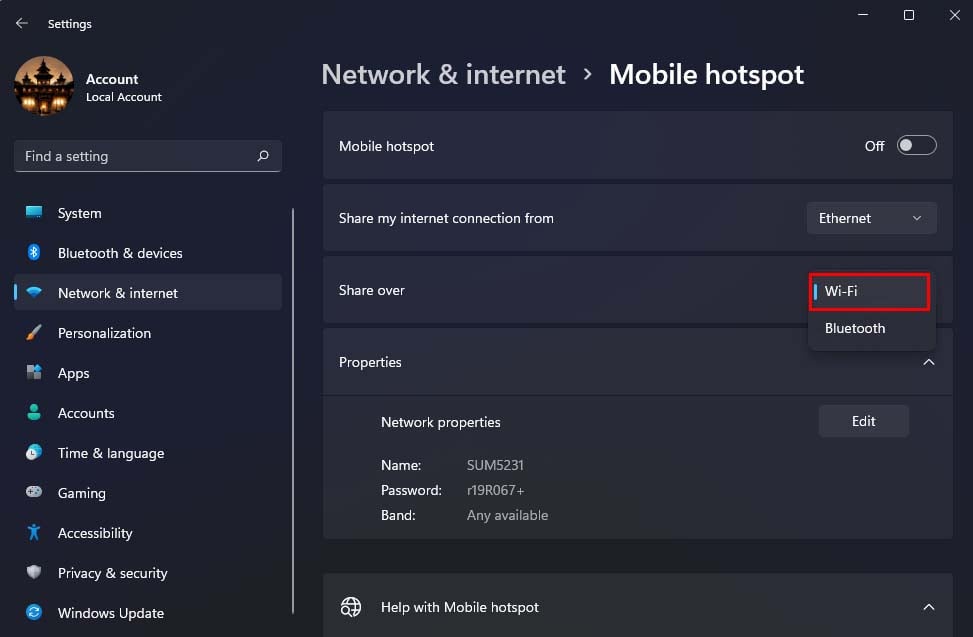
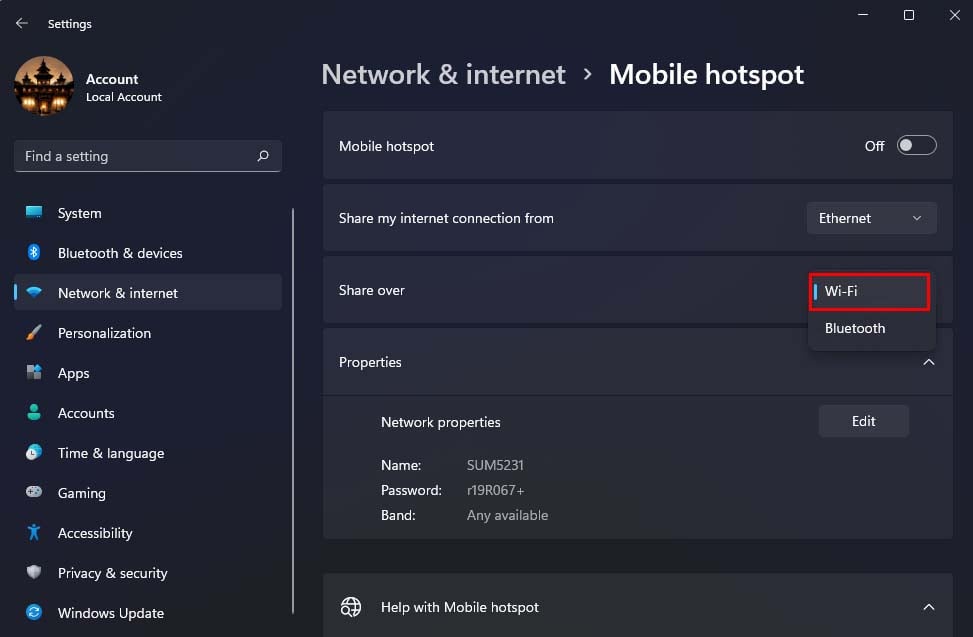 Kliknij opcję Właściwości, aby ją rozwinąć, i wybierz Edytuj. (Opcjonalnie)
Kliknij opcję Właściwości, aby ją rozwinąć, i wybierz Edytuj. (Opcjonalnie)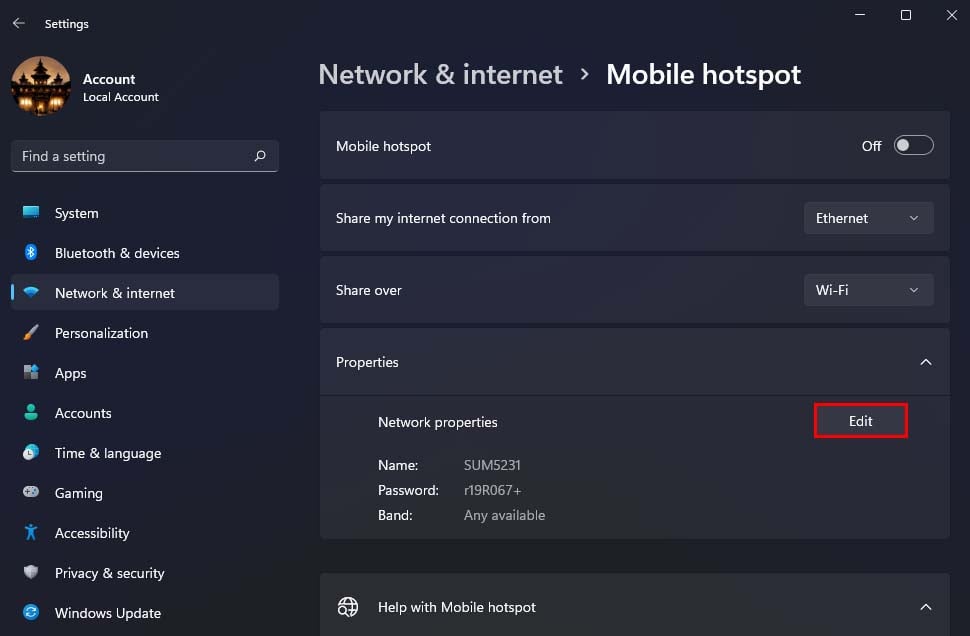
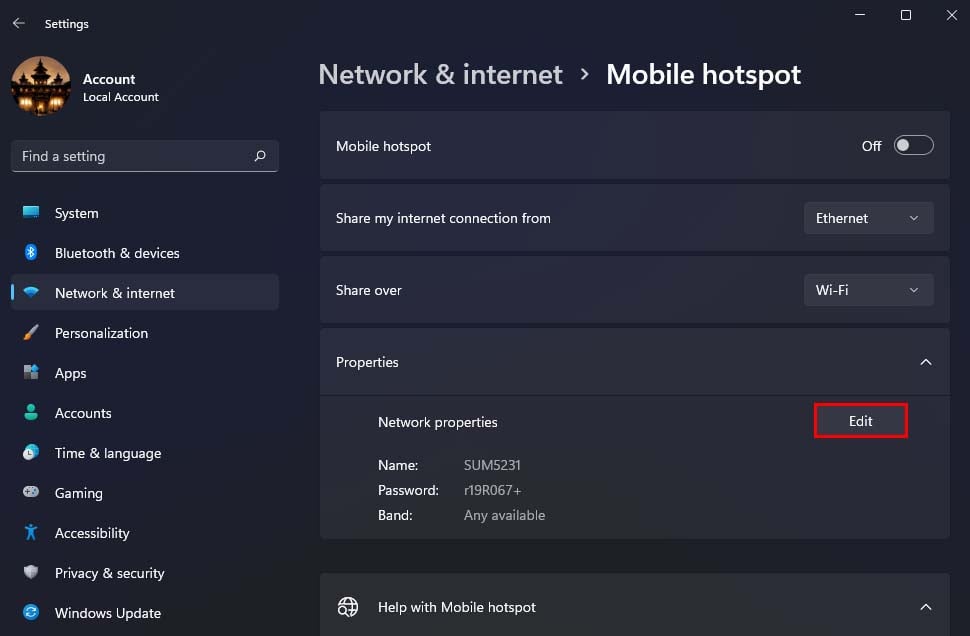 Wprowadź nową nazwę sieci i hasło, jeśli chcesz je zmienić. Pozostaw pasmo sieciowe jako Dowolne dostępne i kliknij Zapisz.
Wprowadź nową nazwę sieci i hasło, jeśli chcesz je zmienić. Pozostaw pasmo sieciowe jako Dowolne dostępne i kliknij Zapisz.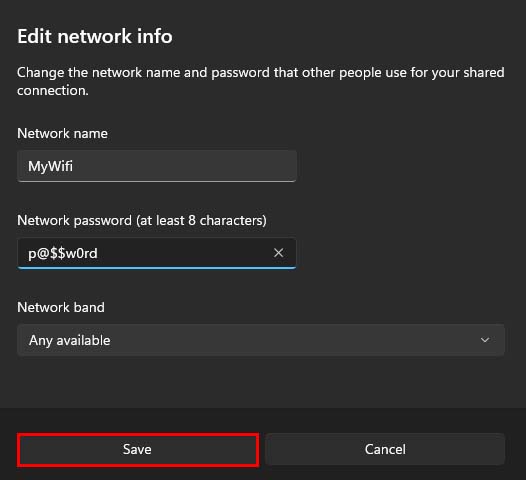
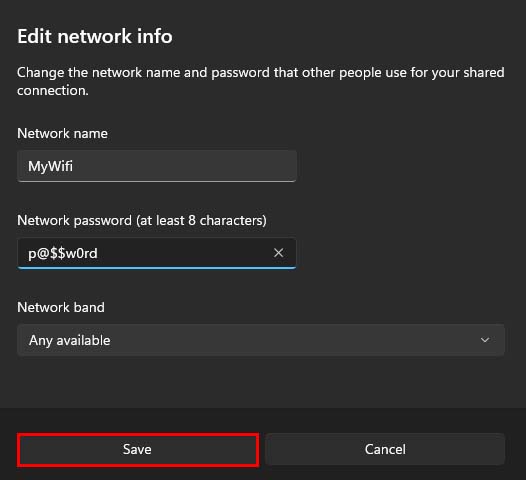 Włącz opcję Mobilny hotspot, aby rozpocząć udostępnianie połączenia internetowego.
Włącz opcję Mobilny hotspot, aby rozpocząć udostępnianie połączenia internetowego.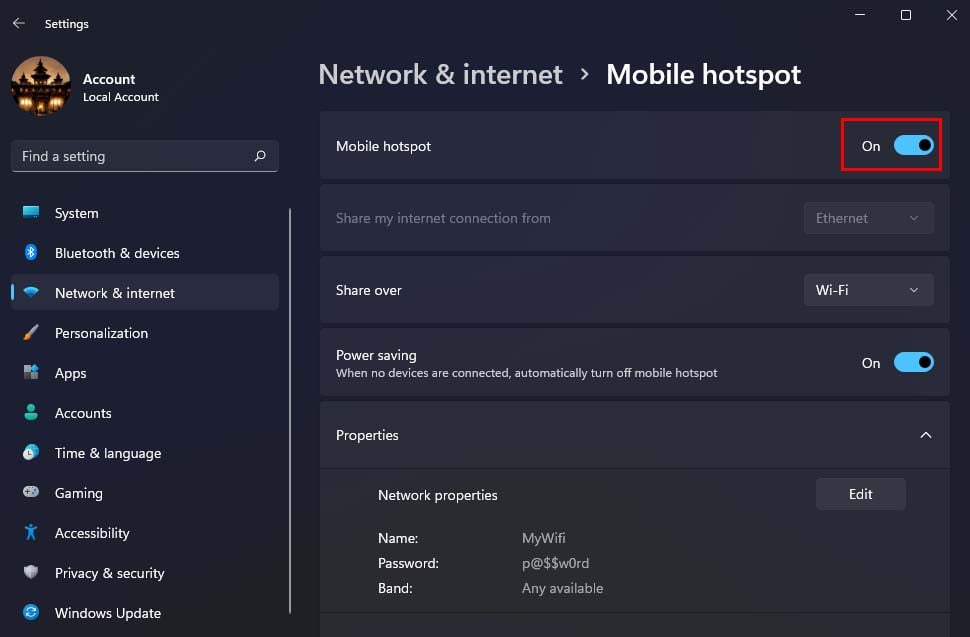
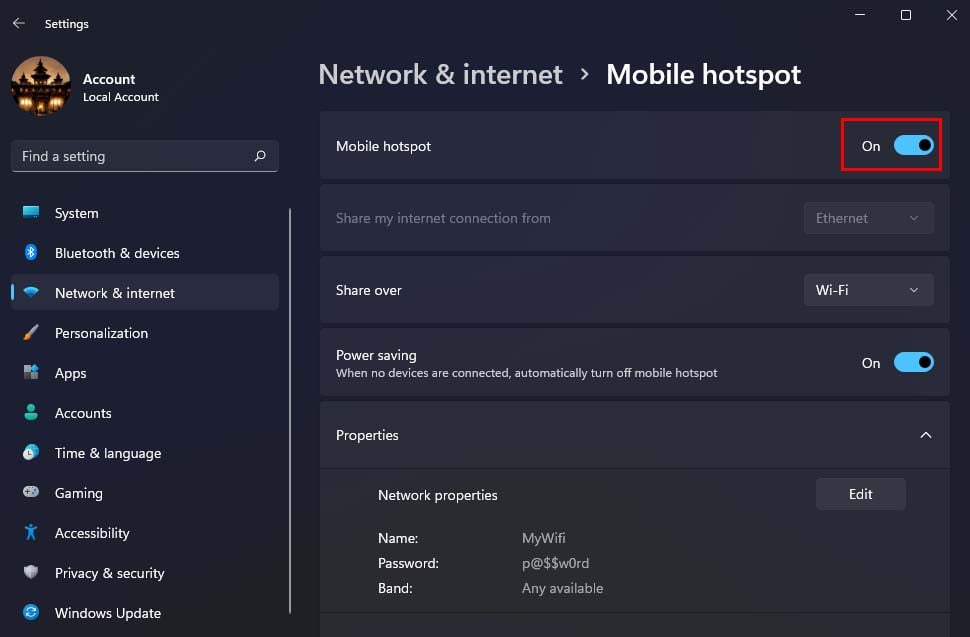
W systemie Windows 10
Naciśnij Windows + I, aby otworzyć Ustawienia. Kliknij Sieć i internet i wybierz Mobilny hotspot. Oprócz opcji Udostępnij moje połączenie internetowe z, wybierz połączenie internetowe, które chcesz udostępnić.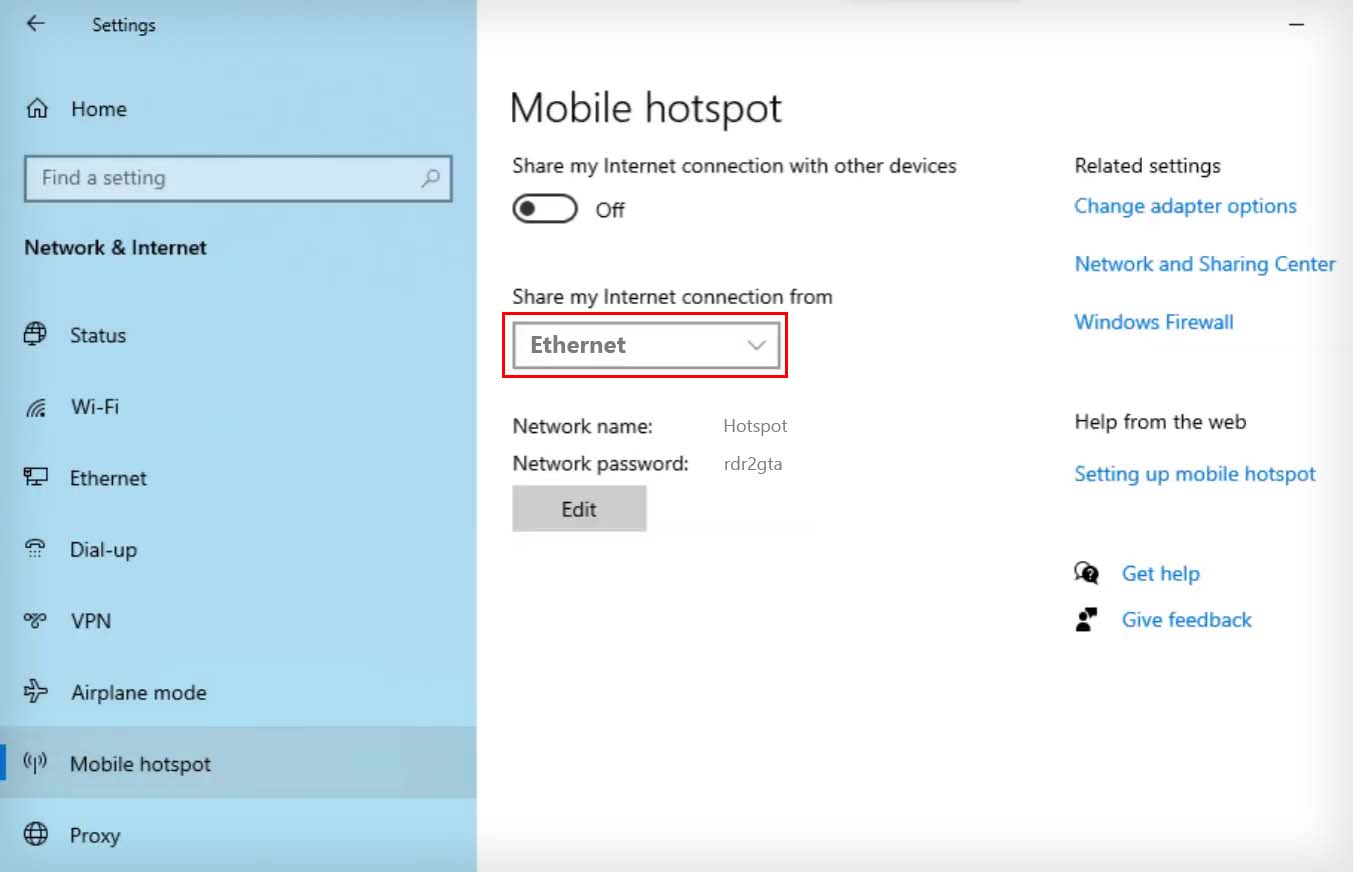
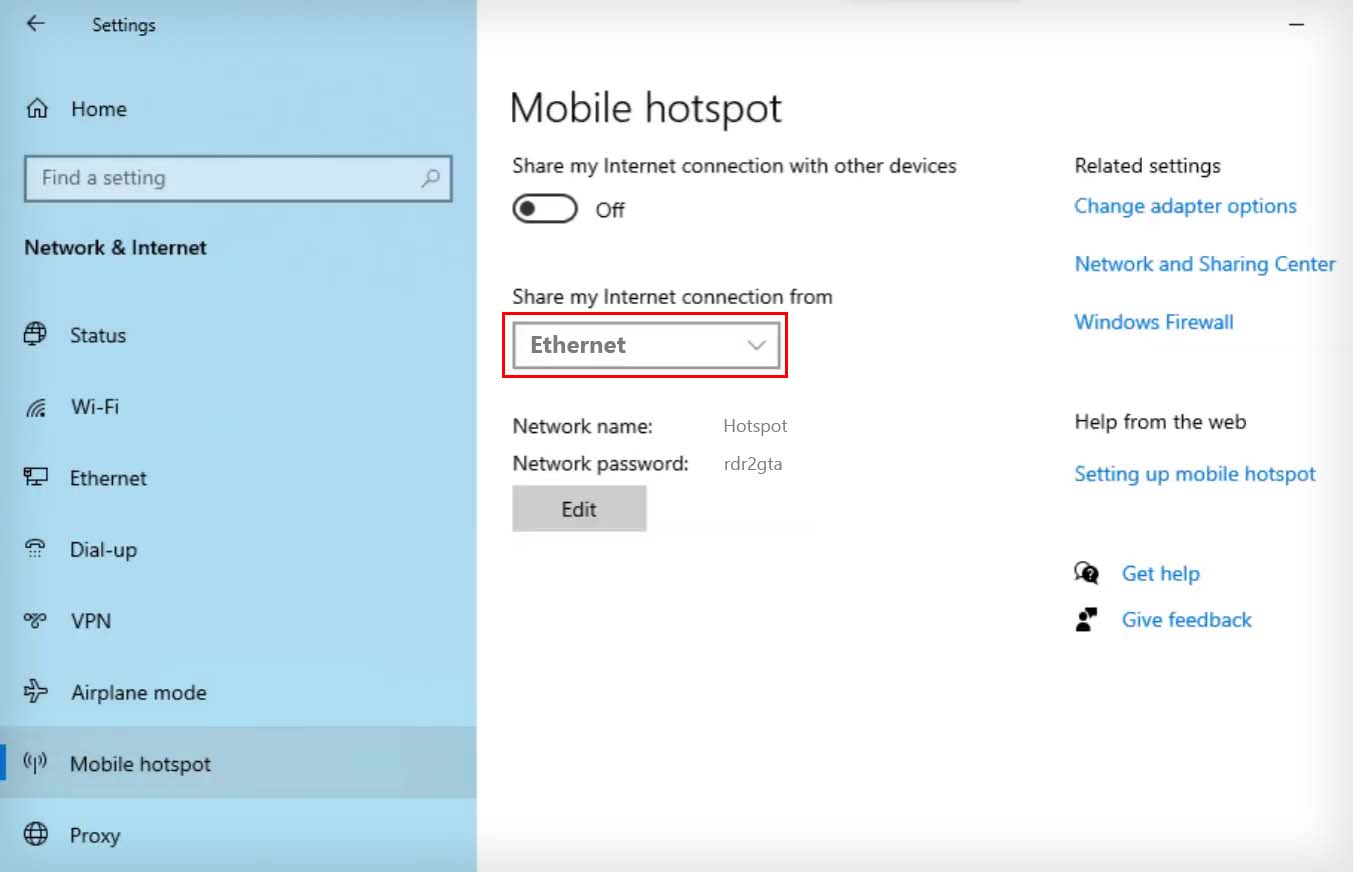 Kliknij przycisk Edytuj i wprowadź nową nazwę hotspotu i hasło, jeśli chcesz.
Kliknij przycisk Edytuj i wprowadź nową nazwę hotspotu i hasło, jeśli chcesz.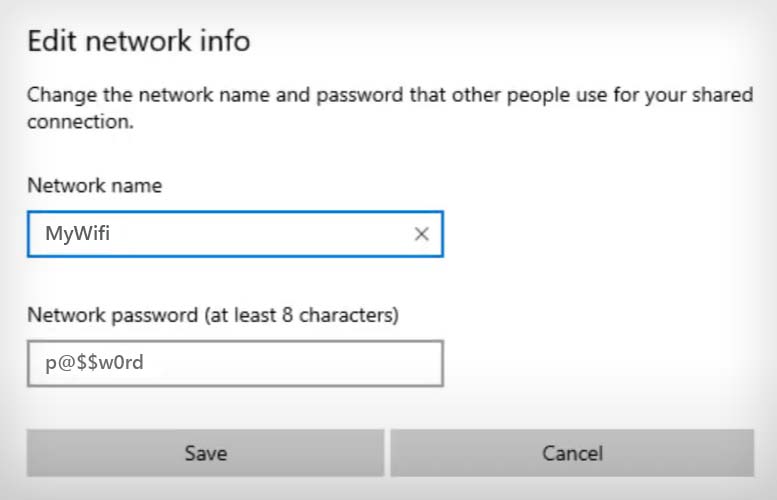
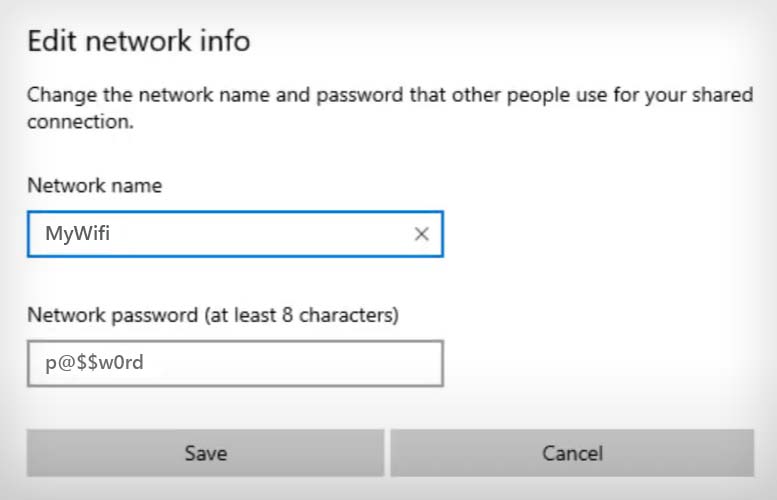 Wybierz Zapisz. Włącz przełącznik Udostępnij moje połączenie internetowe innym urządzeniom, aby uruchomić hotspot.
Wybierz Zapisz. Włącz przełącznik Udostępnij moje połączenie internetowe innym urządzeniom, aby uruchomić hotspot.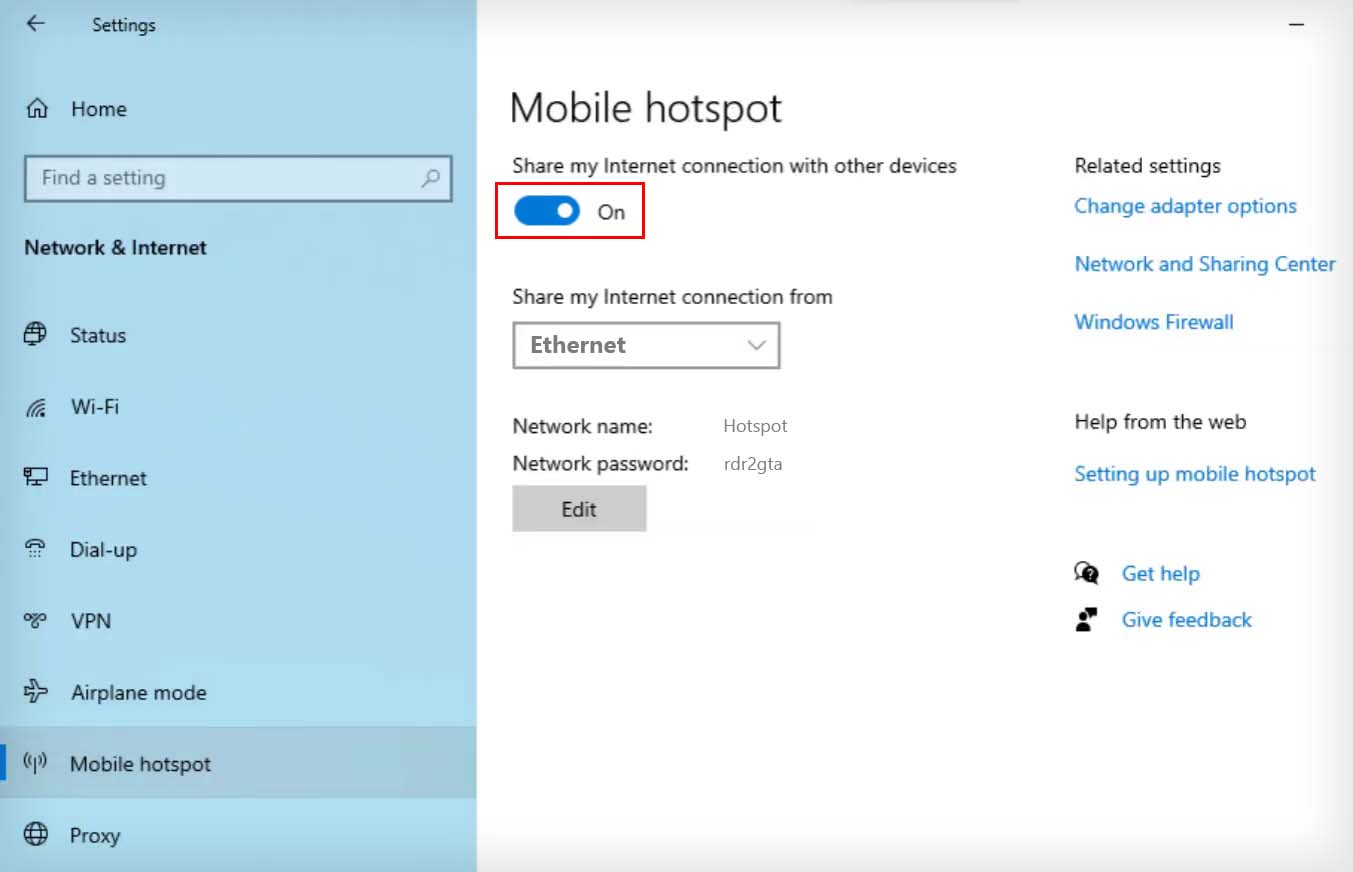
Łączenie z hotspotem innego urządzenia
Jeśli zamiast tego chcesz połączyć się z mobilnym hotspotem innym urządzeniu na swoim laptopie, musisz najpierw włączyć hotspot na tych urządzeniach.
Krok 1: Utwórz hotspot
Oto jak możesz otworzyć hotspot na Androidzie i iPhonie:
Na Androidzie
Otwórz aplikację Ustawienia na swoim urządzeniu. Przejdź do Połączenie > Mobilny hotspot i tethering. (Nazwa ustawień może się nieco różnić w zależności od wersji Androida i producenta urządzenia.)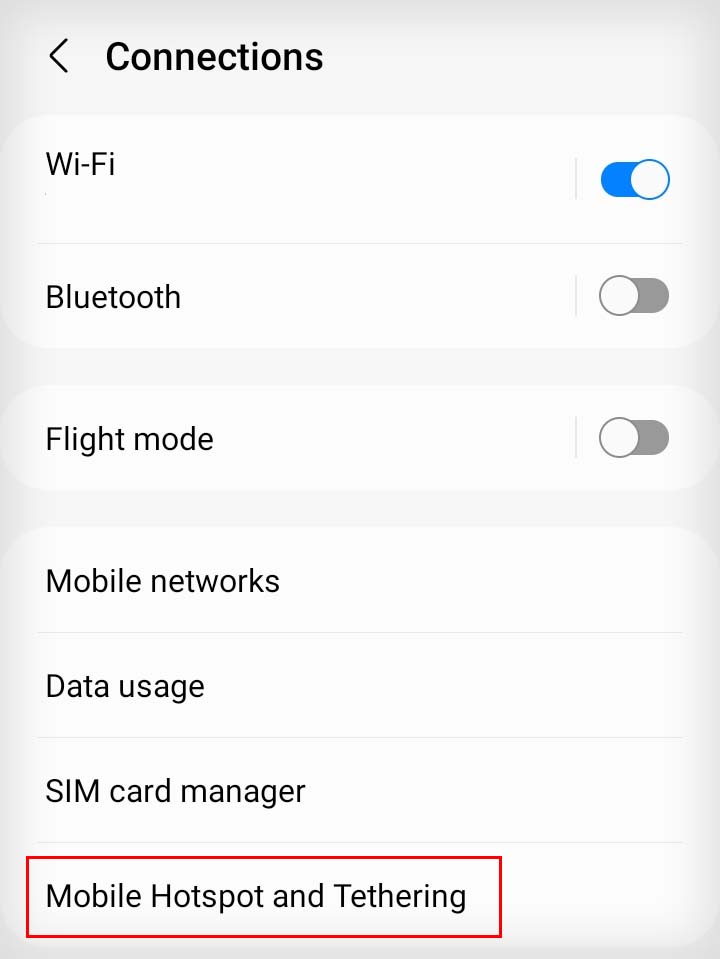
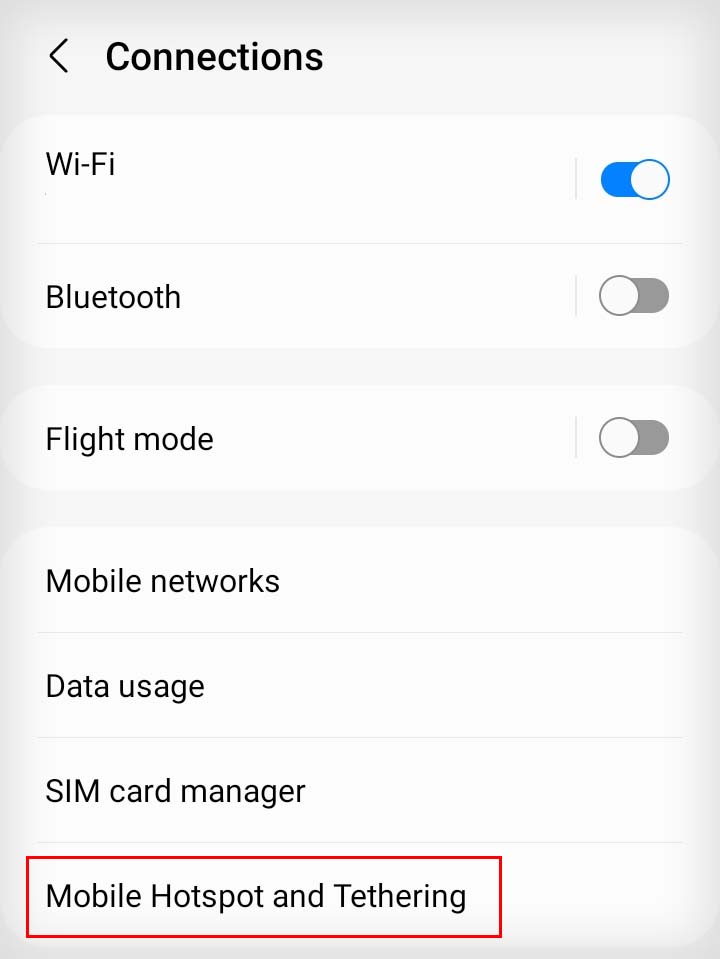 Włącz mobilny hotspot, aby rozpocząć udostępnianie połączenia internetowego urządzenia. (W nowych wersjach urządzeń z Androidem możesz także udostępniać połączenie internetowe z połączenia Wi-Fi.)
Włącz mobilny hotspot, aby rozpocząć udostępnianie połączenia internetowego urządzenia. (W nowych wersjach urządzeń z Androidem możesz także udostępniać połączenie internetowe z połączenia Wi-Fi.)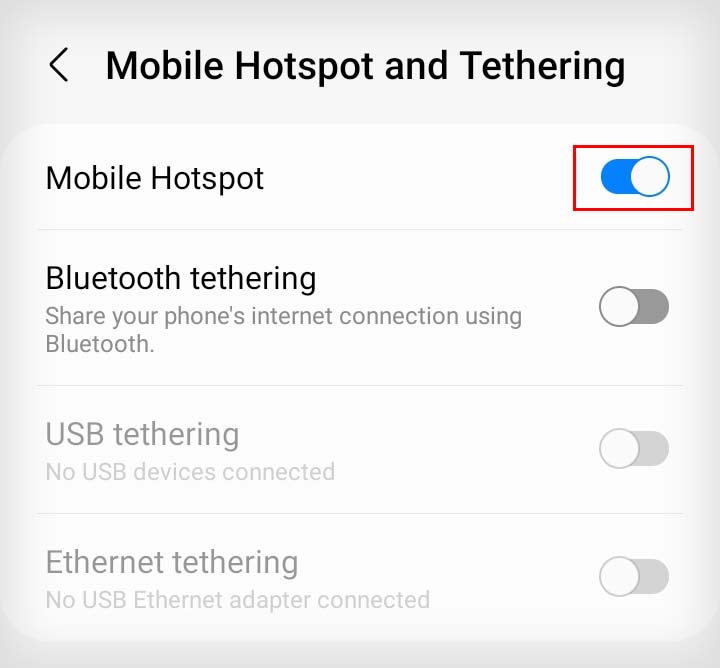
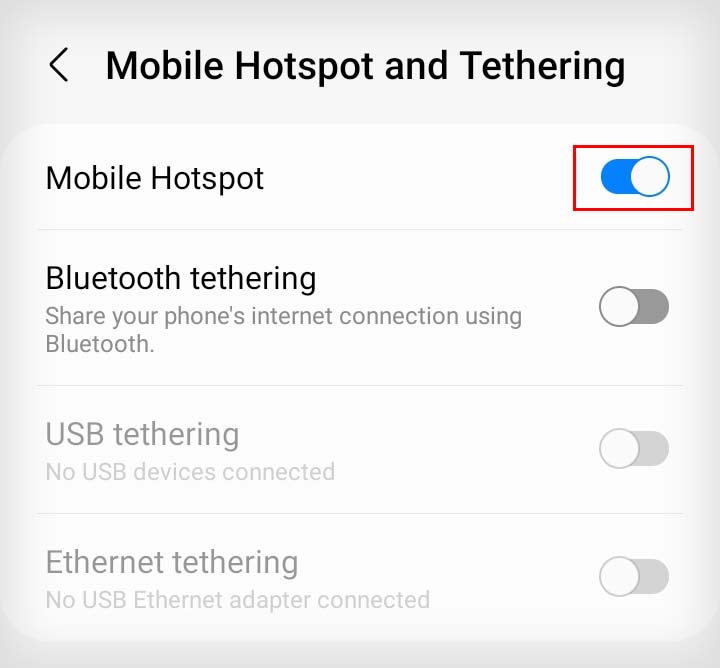 Aby skonfigurować swój mobilny hotspot, możesz kliknąć opcję mobilny hotspot i wybrać Konfiguruj.
Aby skonfigurować swój mobilny hotspot, możesz kliknąć opcję mobilny hotspot i wybrać Konfiguruj. 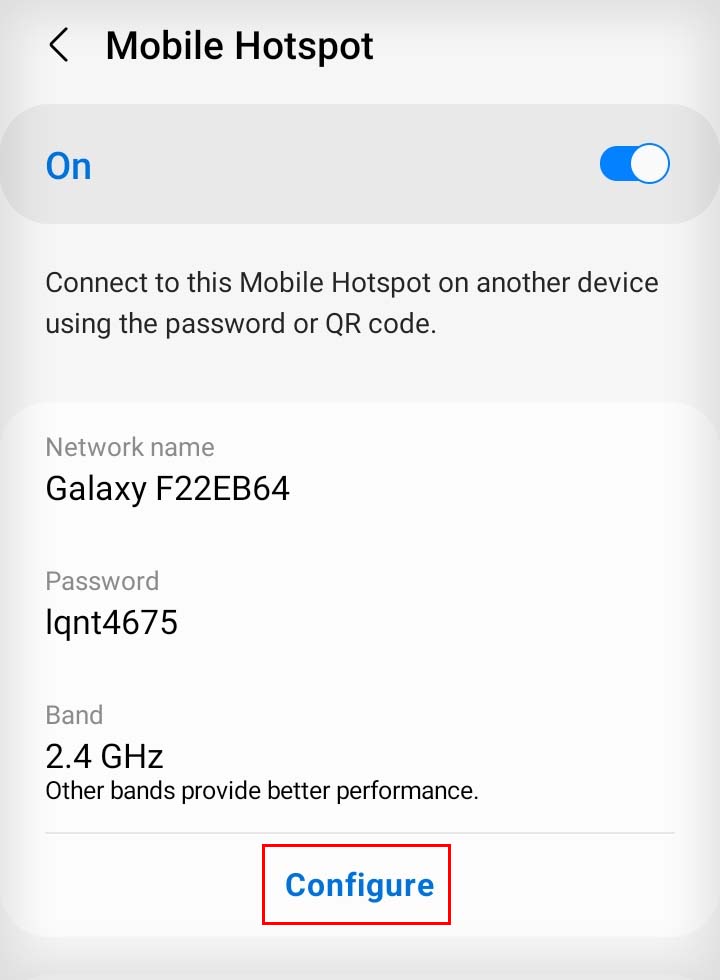
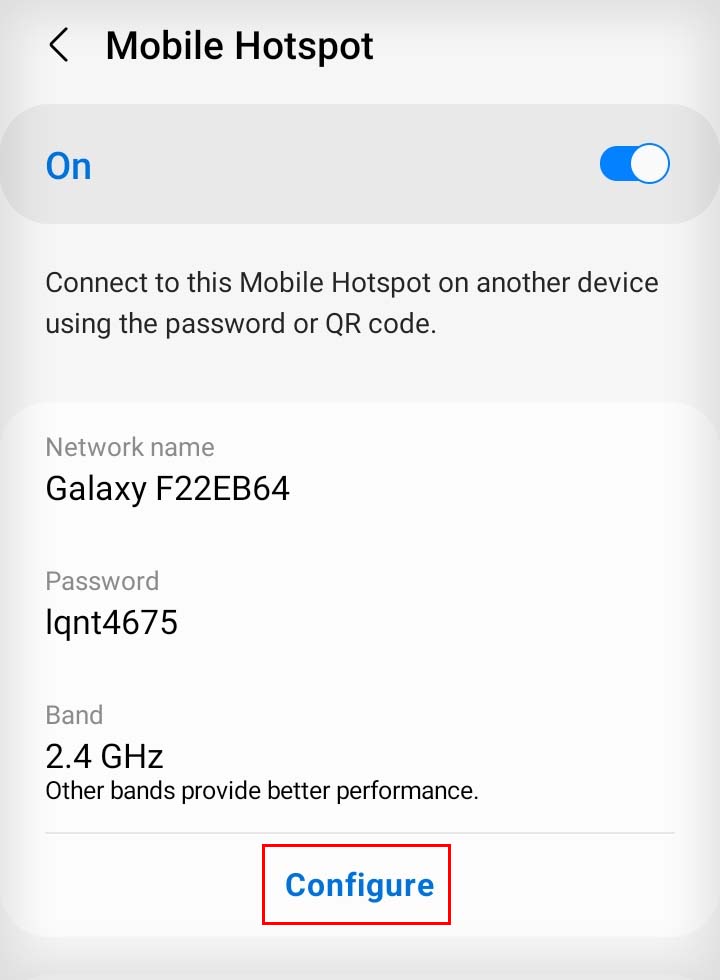 Ustaw nazwę sieci i hasło. (Pozostaw resztę jako domyślną, jeśli nie chcesz zmieniać niektórych ustawień).
Ustaw nazwę sieci i hasło. (Pozostaw resztę jako domyślną, jeśli nie chcesz zmieniać niektórych ustawień).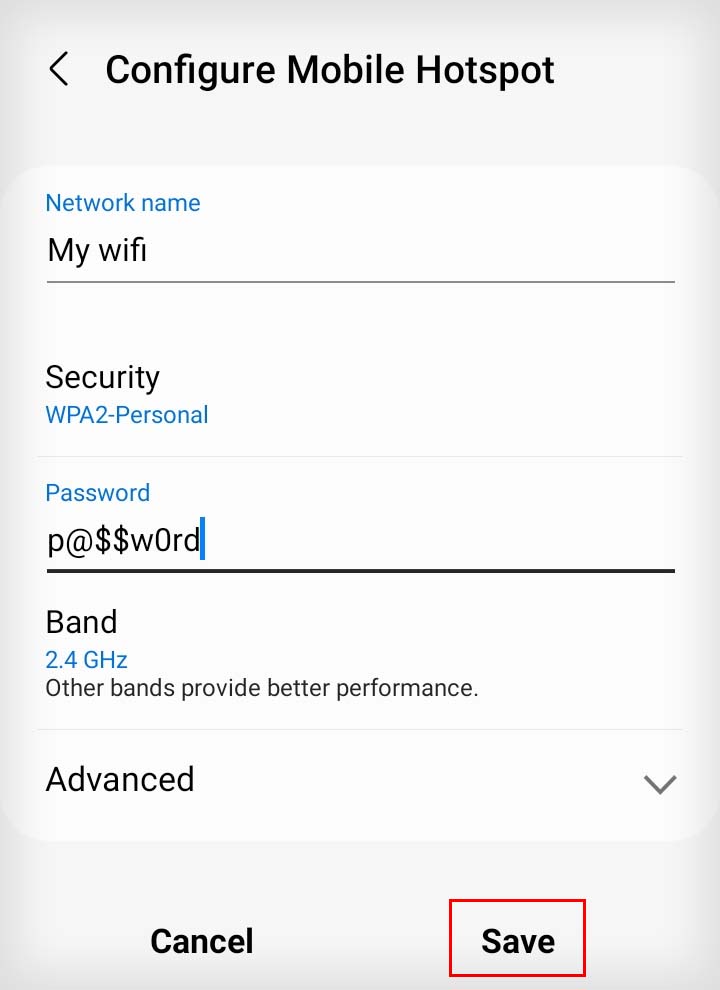
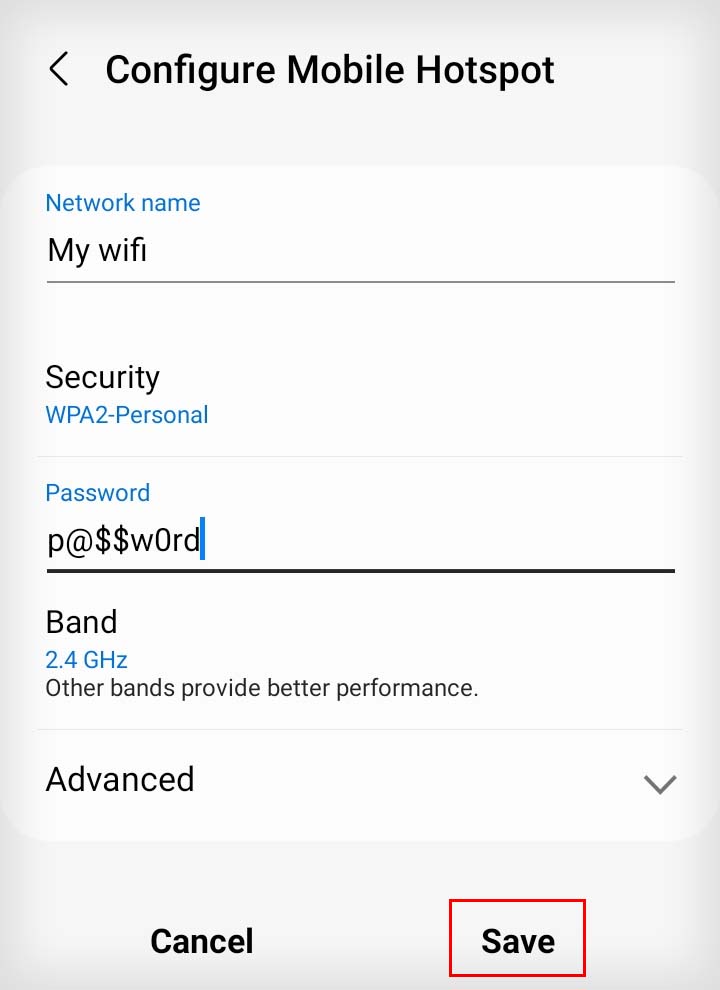 Kliknij Zapisz.
Kliknij Zapisz.
W systemie iOS
Otwórz aplikację Ustawienia na swoim urządzeniu. Pamiętaj o wyłączeniu Wi-FI i włączeniu danych komórkowych. (Połączenie internetowe można udostępniać tylko z danych komórkowych na telefonie iPhone.) Kliknij ustawienie Osobisty hotspot.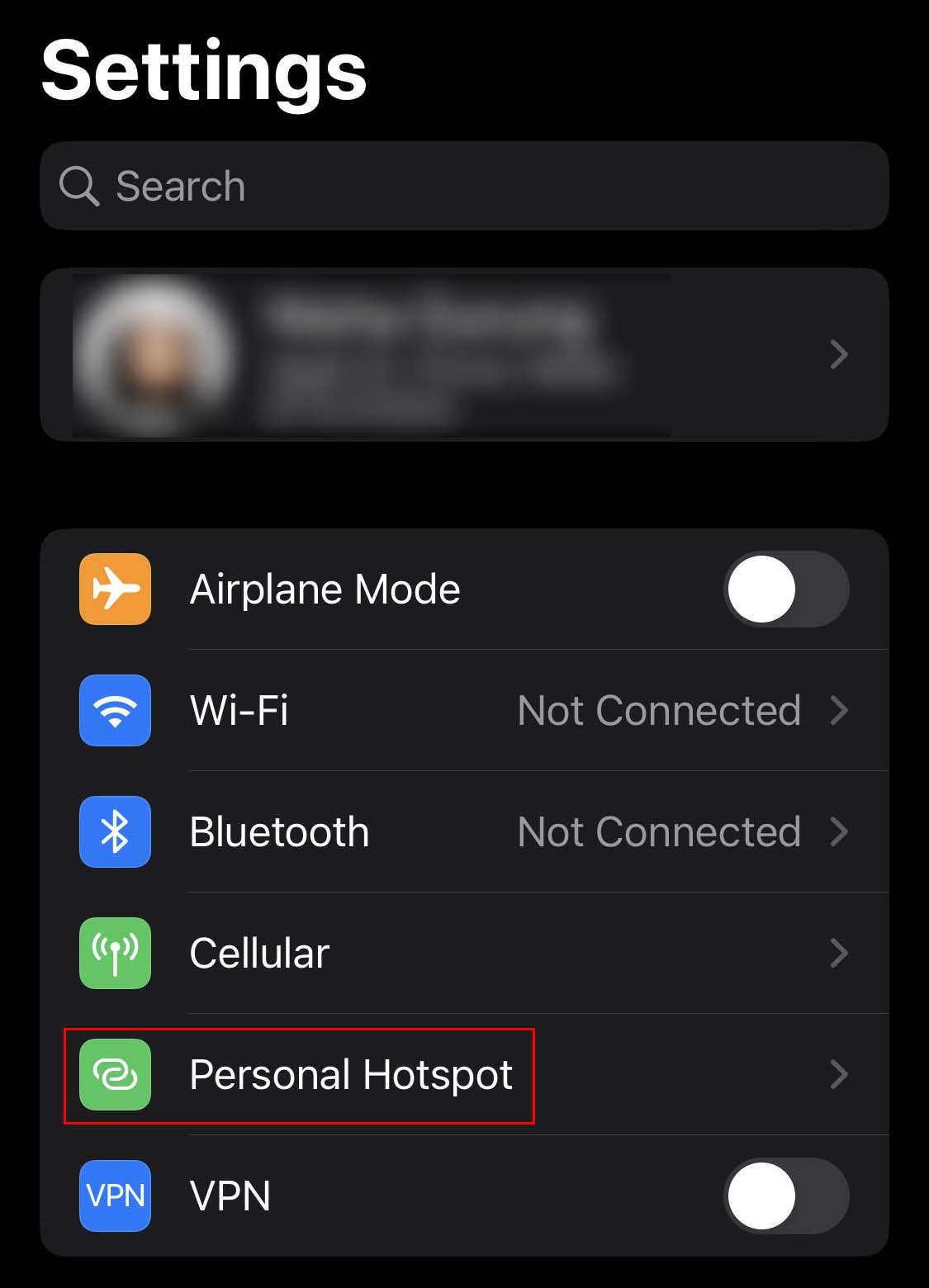
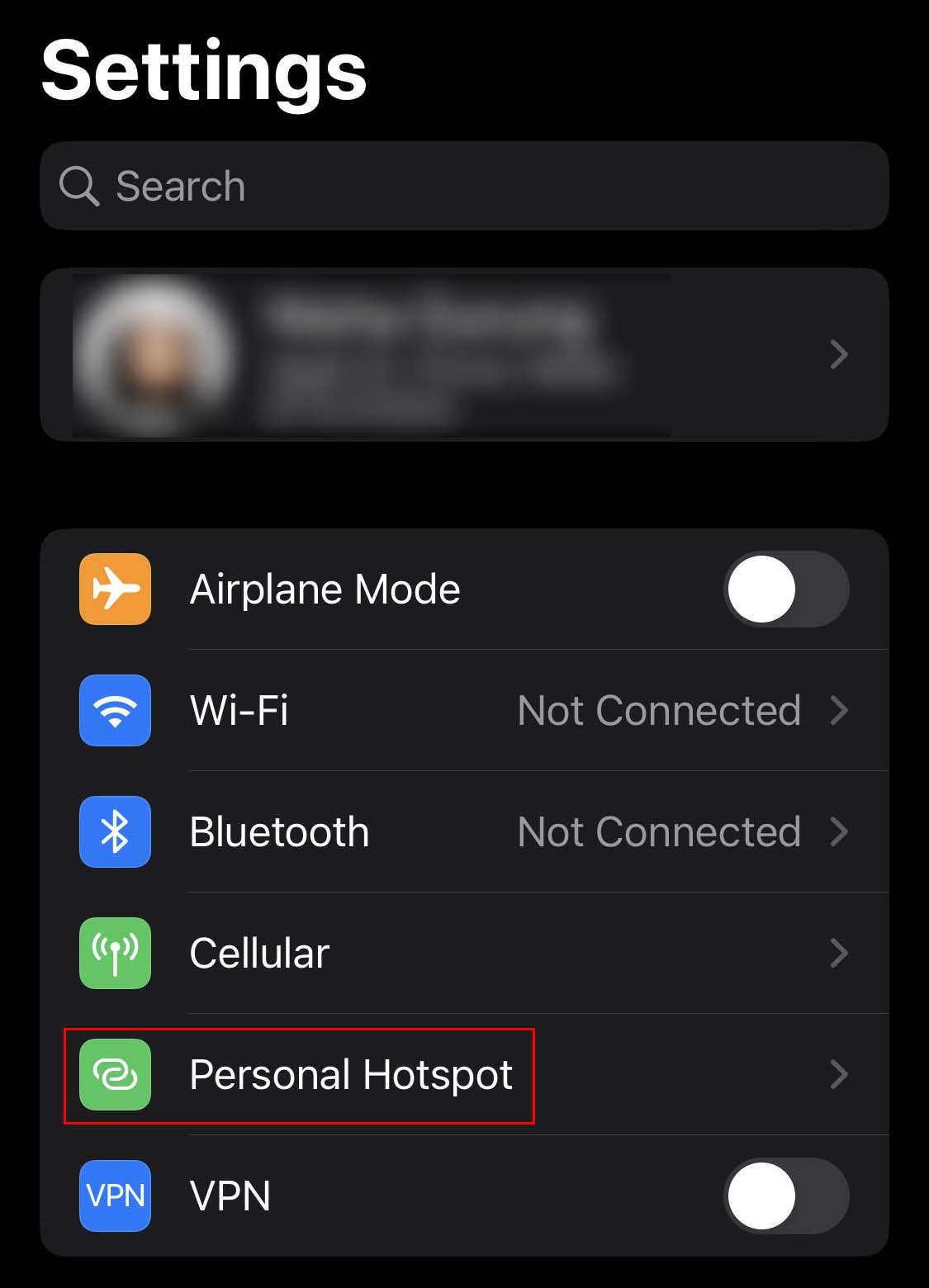 Włącz opcję Zezwól innym na dołączenie, aby rozpocząć udostępnianie połączenia internetowego.
Włącz opcję Zezwól innym na dołączenie, aby rozpocząć udostępnianie połączenia internetowego.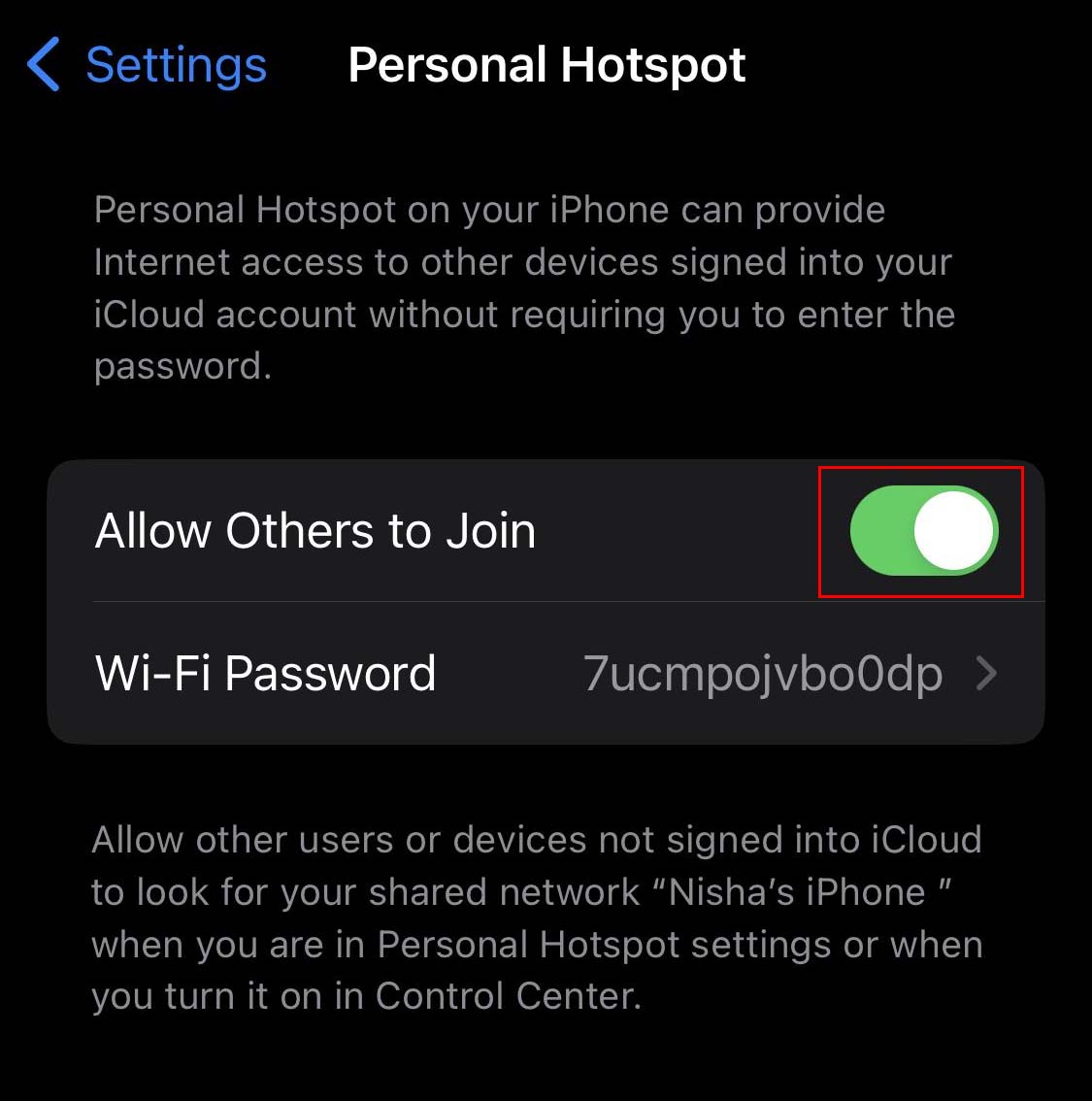
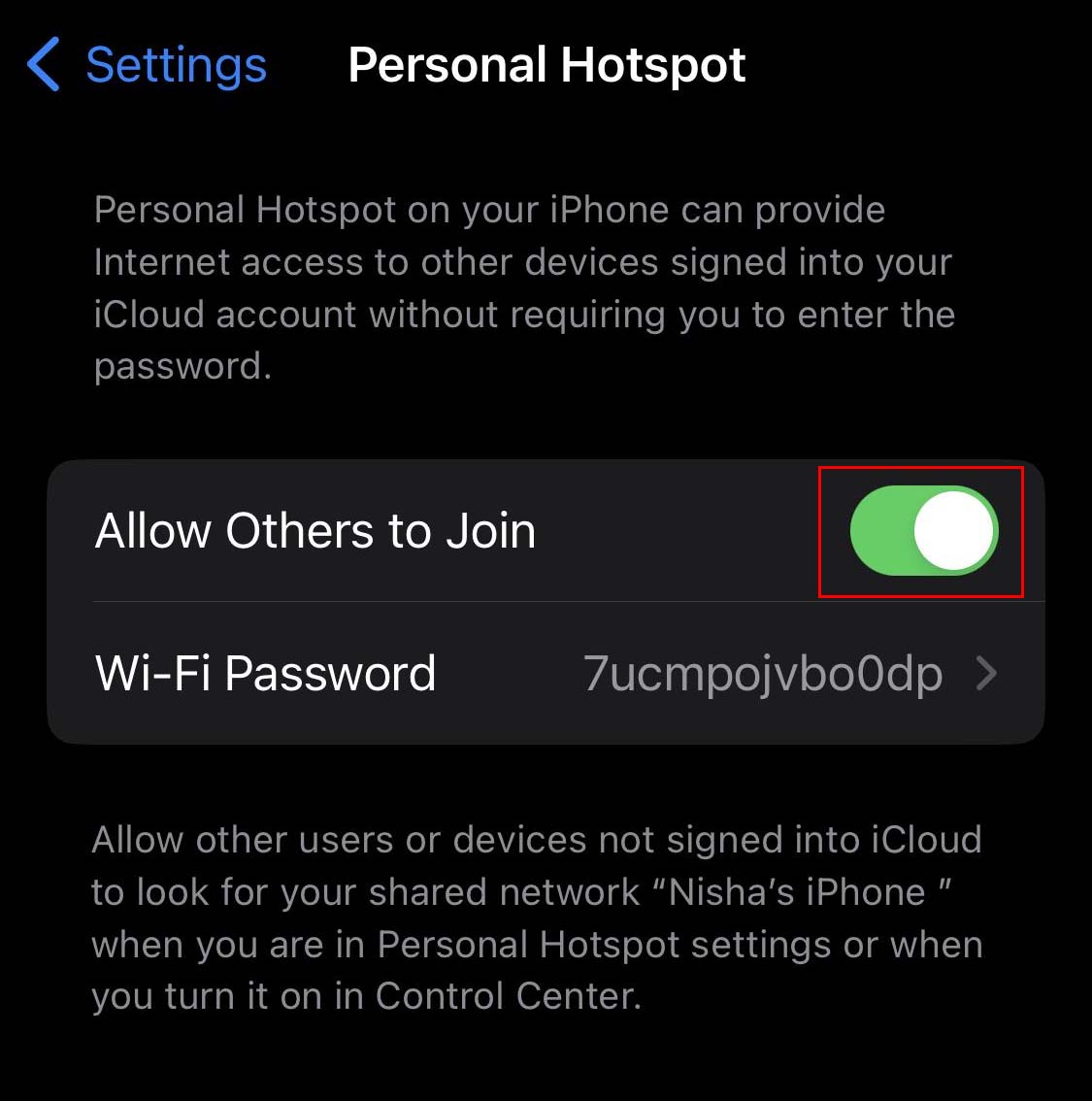 Możesz także kliknąć hasło opcja zmiany hasła do hotspotu.
Możesz także kliknąć hasło opcja zmiany hasła do hotspotu.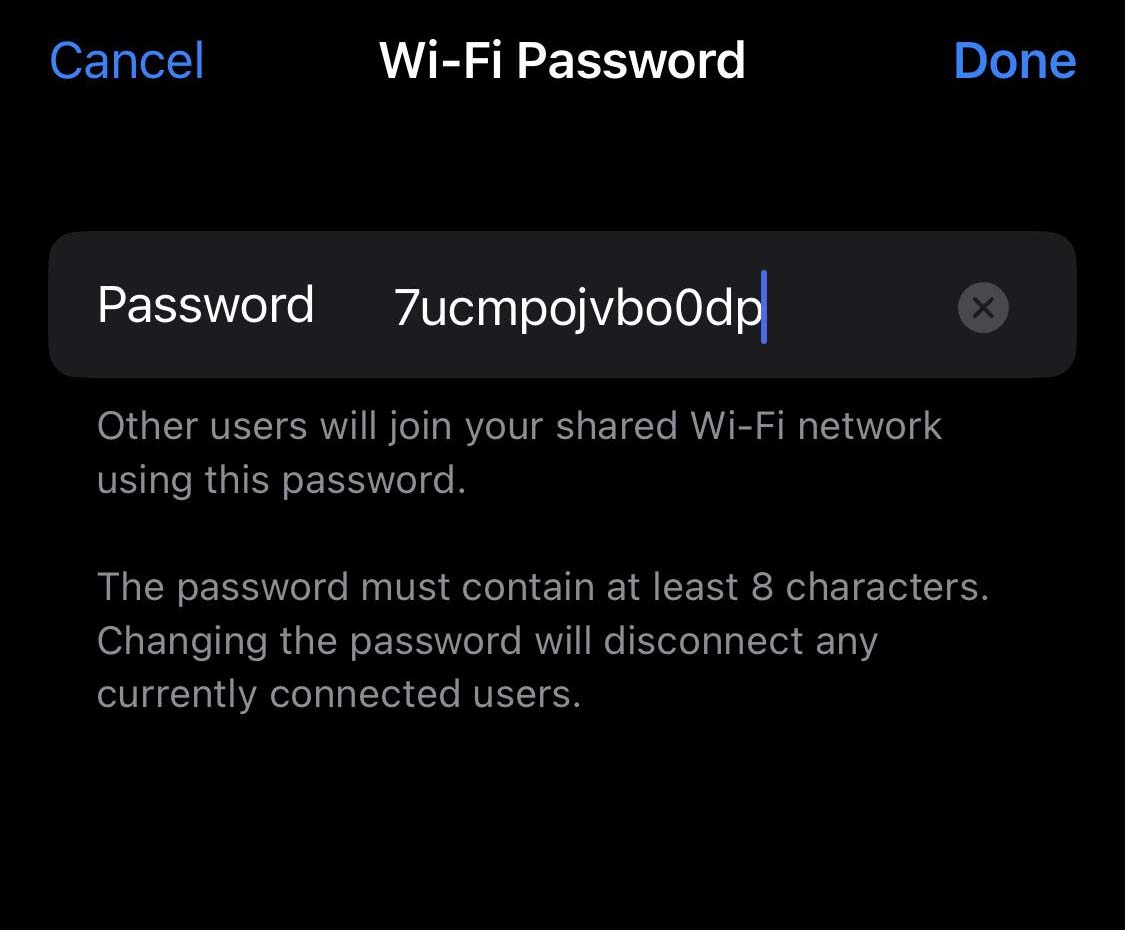
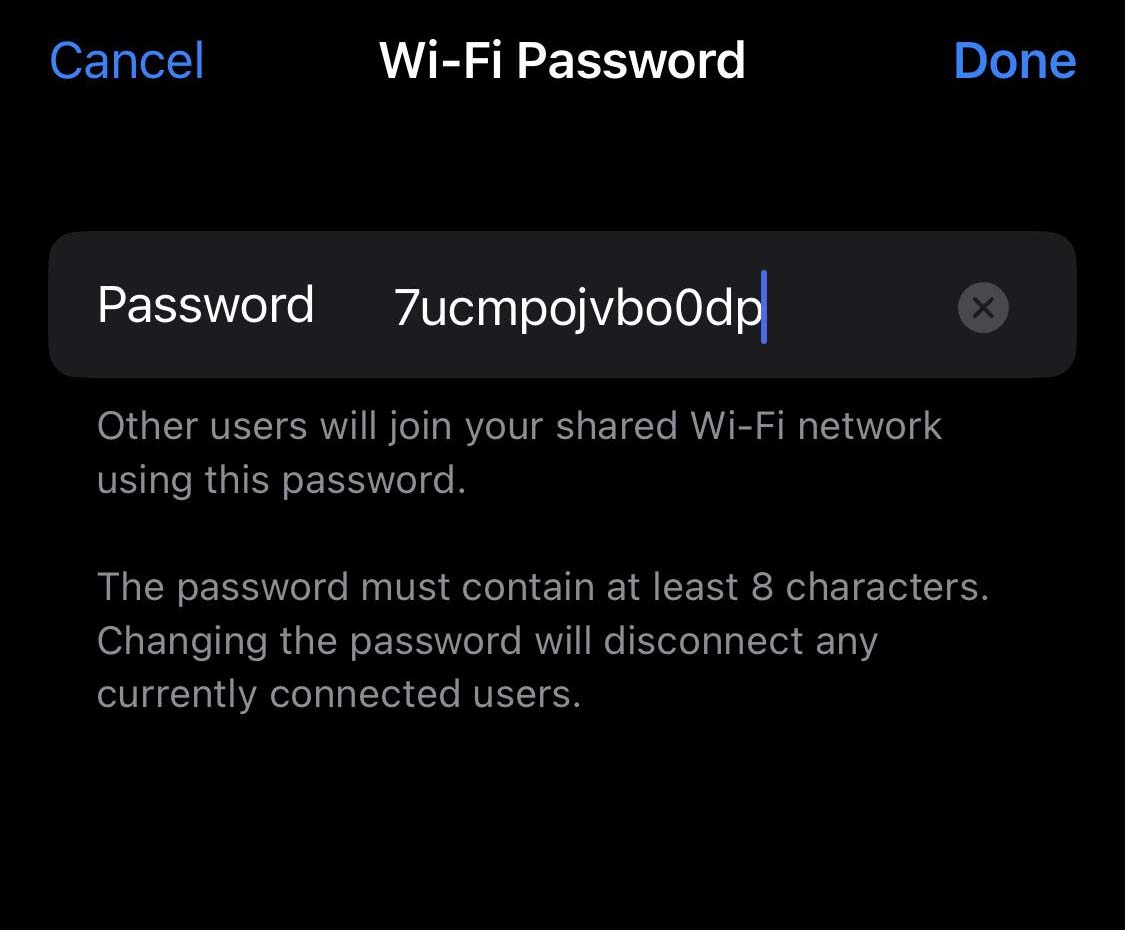 Aby zmienić nazwę punktu dostępu, musisz zmienić nazwę urządzenia na iOS.
Aby zmienić nazwę punktu dostępu, musisz zmienić nazwę urządzenia na iOS.
Krok 2: Połącz się z hotspotem
Teraz, jeśli chcesz połączyć się z którymkolwiek z tych hotspotów na swoim laptopie, jest to praktycznie to samo, co połączenie z siecią Wi-Fi.
Kliknij ikonę Wi-Fi w prawym dolnym rogu paska zadań. Wybierz ikonę strzałki w prawo obok ikony Wi-Fi.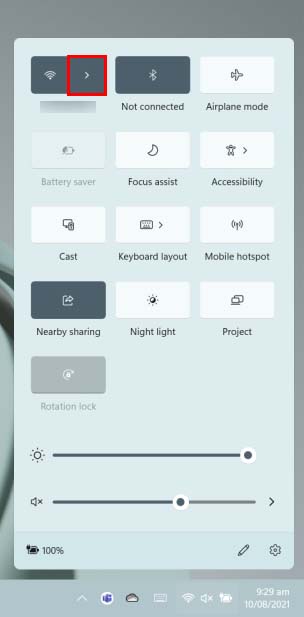 Kliknij nazwę hotspotu (pojawi się jako sieć Wi-Fi) i wprowadź hasło hotspotu, aby się z nim połączyć.
Kliknij nazwę hotspotu (pojawi się jako sieć Wi-Fi) i wprowadź hasło hotspotu, aby się z nim połączyć.